Comment réparer "Spotify Problème de lecteur Web bloqué sur les publicités
Spotify est l'une des plateformes de streaming musical les plus populaires au monde, avec des millions d'utilisateurs qui se connectent chaque jour à leurs artistes préférés. Cependant, parfois, il y a un problème, Spotify lecteur web bloqué sur les publicités, laissant les utilisateurs frustrés et incapables de profiter de leur musique.
Si vous avez rencontré ce problème, vous n'êtes pas seul. Dans cet article, nous allons vous montrer pourquoi et comment réparer le Spotify lecteur Web bloqué sur un problème d'annonces, vous pouvez donc revenir à écouter vos chansons préférées sans interruption.
Contenu de l'article Partie 1. Comment réparer Spotify Problème de lecteur Web bloqué sur les annonces ?Partie 2. Pourquoi est-ce que je reçois des publicités sur Spotify Lecteur Web ?Partie 3. Comment utiliser Spotify Lecteur Web sans publicité (solution GRATUITE) ?Partie 4. Conclusion
Partie 1. Comment réparer Spotify Problème de lecteur Web bloqué sur les annonces ?
Voici les principales raisons pour lesquelles Spotify lecteur web peuvent rester bloqués sur les publicités et comment résoudre chaque problème :
- Connexion Internet lente: Une connexion Internet lente peut Spotify lecteur Web pour rester bloqué sur les publicités. Pour résoudre ce problème, vérifiez la vitesse de votre connexion Internet et assurez-vous qu'elle respecte Spotifyla configuration minimale requise pour le streaming. Vous pouvez également essayer de passer à un autre réseau ou de redémarrer votre routeur.
- Bloqueurs d'annonces: Si vous utilisez un bloqueur de publicité pour Spotify, il peut interférer avec Spotifyde lire des publicités et de bloquer le lecteur. Désactivez votre bloqueur de publicités ou votre liste blanche Spotify dans les paramètres du bloqueur de publicités pour résoudre le problème.
- Compatibilité du navigateur: Parfois, le navigateur que vous utilisez peut ne pas être compatible avec le Spotify lecteur Web, ce qui le bloque sur les publicités. Essayez d'utiliser un autre navigateur, de préférence Google Chrome, qui est le navigateur le plus compatible pour Spotify lecteur Web.
- Cache et cookies: Le cache et les cookies accumulés peuvent ralentir les performances du Spotify lecteur Web et le bloquer sur les publicités. Effacez le cache et les cookies de votre navigateur pour résoudre le problème.
- Lecteur Web obsolète: Si vous utilisez une version obsolète du Spotify lecteur Web, il peut ne pas fonctionner correctement et rester bloqué sur les publicités. Mettez à jour votre lecteur Web vers la dernière version pour résoudre le problème.

Il y a quelques autres choses que vous pouvez essayer si les solutions ci-dessus ne fonctionnent pas :
- Redémarrez votre appareil : Parfois, le redémarrage de votre appareil peut aider à résoudre le problème en éliminant les problèmes temporaires du système.
- Désactiver l'accélération matérielle: Accélération matérielle est une fonctionnalité qui peut accélérer la navigation sur le Web, mais peut entraîner des problèmes avec certaines applications, notamment Spotify. Pour le désactiver, accédez aux paramètres de votre navigateur, cliquez sur Paramètres avancés et désactivez l'accélération matérielle.
- Essayez d'utiliser le Spotify application de bureau: Si vous rencontrez toujours des problèmes avec le lecteur Web, essayez de télécharger et d'utiliser le Spotify application de bureau. L'application de bureau peut fournir une expérience d'écoute plus stable et plus fiable.
En suivant ces conseils et astuces, vous devriez être en mesure de résoudre le problème de SpotifyLe lecteur Web de se bloque sur les publicités et profitez d'une diffusion musicale ininterrompue sur Spotify.
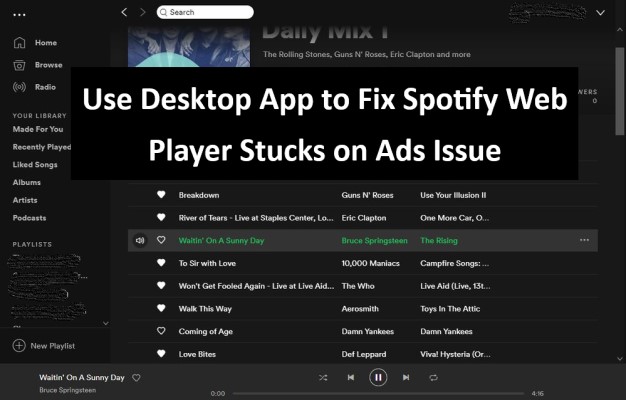
Partie 2. Pourquoi est-ce que je reçois des publicités sur Spotify Lecteur Web ?
Si vous utilisez la version gratuite de Spotify, vous obtiendrez des publicités entre les chansons. Ceci est dû au fait Spotify s'appuie sur les revenus publicitaires pour fournir le service gratuitement. Si vous ne souhaitez pas entendre de publicités, vous pouvez passer à la version premium de Spotify, qui est sans publicité.
Si vous recevez toujours des publicités sur la version premium, il peut y avoir un problème technique. Dans ce cas, vous pouvez essayer de vous déconnecter de votre compte, de vider le cache et les cookies de votre navigateur, puis de vous reconnecter. Vous pouvez également essayer de désactiver les bloqueurs de publicités que vous utilisez, car ils peuvent interférer avec Spotifyla capacité de lire des publicités.
Il convient de noter que certains artistes et maisons de disques peuvent également choisir d'insérer des publicités dans leurs propres chansons sur Spotify. Ceci est dû au fait SpotifyLes redevances de diffusion en continu de sont basées sur le nombre d'écoutes d'une chanson, et l'insertion de publicités peut augmenter les revenus générés par une chanson.
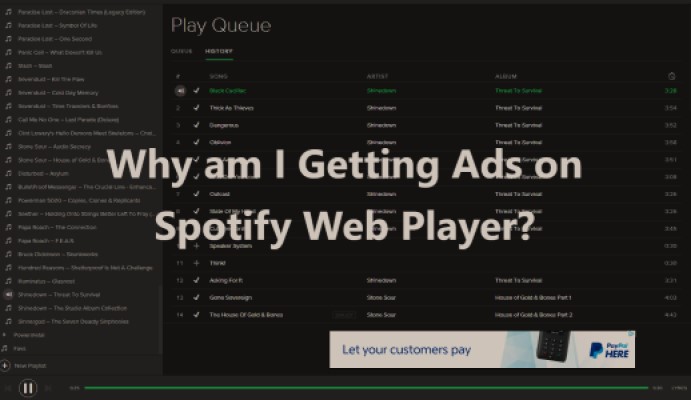
Partie 3. Comment utiliser Spotify Lecteur Web sans publicité (solution GRATUITE) ?
Il y a moyen d'utiliser Spotify lecteur Web sans publicité, et c'est en utilisant TuneSolo Spotify Music Converter.
TuneSolo est un logiciel tiers qui vous permet de download Spotify musique et écoutez-la hors ligne sans aucune publicité.
Voici les étapes faciles à télécharger Spotify musique en utilisant TuneSolo:
- Téléchargez et installez TuneSolo Spotify Music Converter sur votre ordinateur.
- Open TuneSolo et lancez le Spotify Lecteur Web. Après cela, cliquez sur le bouton "Ajouter des fichiers" pour importer le Spotify chansons ou listes de lecture que vous souhaitez télécharger.
- Sélectionnez le format de sortie et la qualité audio des chansons téléchargées. Ensuite, choisissez le dossier de destination où les fichiers seront enregistrés.
- Cliquez sur le bouton "Convertir" pour démarrer le processus de conversion.
- Une fois la conversion terminée, vous pouvez trouver le fichier téléchargé Spotify chansons sur votre ordinateur et lisez-les sur n'importe quel lecteur multimédia sans aucune publicité.
Si vous décidez d'utiliser TuneSolo Spotify Music Converter, il est essentiel de le faire de manière responsable et uniquement pour un usage personnel.

Partie 4. Conclusion
En conclusion, si vous rencontrez des problèmes avec les annonces sur Spotify lecteur Web, vous pouvez essayer plusieurs solutions, notamment vérifier votre connexion Internet, désactiver les bloqueurs de publicités, mettre à jour votre navigateur, vider le cache et les cookies, et utiliser le Spotify application de bureau. Toutefois, si vous souhaitez utiliser Spotify sans publicité, la meilleure solution est de passer à la version premium de Spotify.
Alternativement, vous pouvez utiliser TuneSolo Spotify Convertisseur de musique pour corriger le "Spotify lecteur web bloqué sur les publicités" problème. Cette méthode peut être une solution de contournement utile pour ceux qui veulent profitez sans publicité Spotify sans passer à la version premium.
En résumé, il existe plusieurs façons d'utiliser Spotify sans publicité, y compris la mise à niveau vers la version premium, en utilisant TuneSolo Spotify Music Converter, ou en utilisant les différentes solutions mentionnées précédemment. En suivant ces conseils et astuces, vous pourrez profiter d'une diffusion musicale ininterrompue sur Spotify sans aucune publicité ennuyeuse.